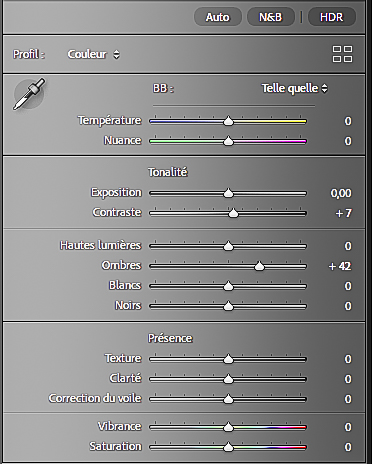
Initiation a la retouche photo
Malgré le nombre important de logiciels de retouche, de leurs interfaces aussi intuitives que différentes, tout ces logiciels interviennent sur des paramêtre communs liés directement a votre fichier RAW. Voyons ensembles les paramêtres qu’il faut comprendre pour faire des retouches éfficaces de l’équilibrage de vos futur portraits.
Principaux paramètres de retouches
La température
La « Température de couleur » fait référence à la balance des blancs dans l’image et détermine la chaleur ou la fraîcheur des tons. Mesurée en Kelvin (K), elle représente la teinte dominante de la lumière dans une scène. Dans les logiciels de retouche, ajuster la température de couleur décale les teintes globales de l’image vers des tons plus chauds ou plus froids.
Sur l’échelle Kelvin, une température basse (autour de 2000-4000K) induit des teintes bleutées, souvent associées à la « lumière froide » (comme l’heure bleue après le coucher du soleil). À l’inverse, une température élevée (6000-10000K) produit des teintes jaunes ou orangées, évoquant une « lumière chaude » (comme la lumière du soleil à midi).
Dans le logiciel, en glissant le curseur de la température vers la gauche, l’image deviendra plus bleue, simulant une source lumineuse froide. En le glissant vers la droite, l’image se réchauffe, suggérant une source lumineuse chaude.
L’ajustement de ce paramètre est crucial pour garantir que les teintes de la peau et l’ambiance générale de la photographie reflètent fidèlement la scène originale ou pour créer une atmosphère artistiquement intentionnelle.
L'exposition
Le paramètre d’exposition agit sur la luminosité globale d’une image en modifiant numériquement la valeur des pixels. Techniquement, lorsque vous augmentez l’exposition, vous élevez la valeur de chaque pixel. À l’opposé, la diminuer revient à abaisser cette même valeur, engendrant une image plus sombre.
Sur l’histogramme, représentation graphique des tonalités, l’exposition déplace l’ensemble des données vers la gauche (sombre) ou la droite (clair). L’objectif est d’éviter la concentration des données aux extrémités, indiquant des zones surexposées (à droite) ou sous-exposées (à gauche).
Dans le cadre numérique, la valeur des pixels est souvent comprise entre 0 (noir absolu) et 255 (blanc pur) pour chaque composant de couleur (rouge, vert, bleu). Ajuster l’exposition revient à effectuer un décalage de ces valeurs. Une augmentation de +1 stop double la luminosité, augmentant la valeur des pixels, tandis qu’une réduction de -1 stop la divise par deux.
Une attention particulière doit être accordée aux zones de hautes lumières pour éviter la perte de détails. De plus, l’ajustement de l’exposition dans les fichiers RAW offre une latitude de post-production plus grande, permettant des corrections sans altération majeure de la qualité.
Le contraste
Le contraste en retouche photo est la différence entre les tons clairs et foncés d’une image. Techniquement, modifier le contraste agit sur la distribution des tonalités de l’image. Augmenter le contraste élargit la gamme entre les noirs les plus profonds et les blancs les plus brillants, tandis que la diminuer rétrécit cette gamme, rendant l’image plus plate ou lavée.
Sur l’histogramme, un outil graphique qui montre la répartition des tonalités, un fort contraste étirera la distribution des données vers les extrémités, tandis qu’un faible contraste la concentrera au centre. L’objectif est d’ajuster le contraste de manière à maximiser le dynamisme sans sacrifier les détails dans les hautes lumières et les ombres.
Au niveau des pixels, le contraste agit en modifiant les valeurs lumineuses des pixels par rapport à une valeur moyenne. Les pixels ayant des valeurs supérieures à cette moyenne sont amplifiés, tandis que ceux avec des valeurs inférieures sont réduits. Cela a pour effet d’intensifier les différences tonales.
Il est essentiel d’utiliser ce paramètre avec parcimonie, car un contraste excessif peut entraîner une perte de détails dans les ombres et les hautes lumières, tandis qu’un contraste trop faible peut rendre l’image terne.
Les hautes lumières
Le paramètre des « hautes lumières » se réfère à la manipulation des zones les plus claires de l’image sans affecter significativement les tons moyens ou les ombres. Techniquement, cet ajustement agit sur les valeurs de pixels situées dans les extrémités supérieures de l’histogramme.
En manipulant les hautes lumières, on ajuste la luminosité, la saturation, et parfois le détail des portions de l’image qui reflètent le plus de lumière. L’augmentation de la valeur des hautes lumières éclaircit ces zones, alors que leur diminution les assombrit. Ce faisant, on peut récupérer des détails dans des zones surexposées ou diminuer la prédominance des reflets.
Au niveau des pixels, cet ajustement modifie les valeurs lumineuses des pixels qui dépassent un certain seuil, généralement défini par le logiciel. La modification ne s’applique donc qu’à une plage spécifique de valeurs de pixels, préservant ainsi l’équilibre tonal de l’image.
L’utilisation judicieuse du paramètre des hautes lumières permet d’éviter la surexposition ou la perte de détails dans des zones clés de l’image, comme la texture de la peau ou les reflets dans les yeux lors de la retouche de portraits. Une utilisation excessive pourrait écraser les détails, rendant ces zones blanches et dépourvues d’information.
Les ombres
Le paramètre « ombres » cible spécifiquement les zones sombres d’une image, identifiées par les valeurs de pixels situées dans les extrémités inférieures de l’histogramme. En ajustant ce paramètre, on manipule directement la luminosité, la saturation, et parfois le détail des portions de l’image qui reçoivent le moins de lumière.
Augmenter la valeur des ombres éclaircit ces zones sombres, révélant ainsi des détails qui peuvent être cachés en raison d’une sous-exposition. À l’inverse, la diminution de cette valeur renforce la profondeur des ombres, accentuant le contraste et ajoutant du mystère ou de la dramaturgie à l’image.
Au niveau microscopique, ce réglage opère en modifiant les valeurs lumineuses des pixels qui sont en dessous d’un certain seuil, typiquement défini par le logiciel. Cela signifie que l’ajustement est limité à une plage spécifique de valeurs de pixels, préservant l’intégrité globale de la balance tonale de l’image.
Dans la retouche de portrait, cet outil est particulièrement utile pour modeler le visage, en éclaircissant ou en assombrissant stratégiquement certaines zones. Une utilisation prudente est recommandée pour éviter une apparence non naturelle de la peau ou la perte de détails dans les zones clés comme les cheveux ou les contours du visage.
Noirs / Blancs
Le paramètre « noirs » cible les valeurs tonales les plus basses d’une image, soit les pixels les plus sombres présents sur l’histogramme. Ajuster ce paramètre modifie l’intensité et la plage des noirs. Augmenter la valeur obscurcit les noirs, renforçant le contraste et la profondeur, tandis que la diminuer éclaircit ces zones, réduisant la densité des tons noirs.
Le paramètre « blancs », quant à lui, vise les valeurs tonales les plus hautes, ou les pixels les plus lumineux de l’histogramme. En augmentant cette valeur, les zones blanches ou très claires s’intensifient, pouvant amener à une surexposition localisée. En diminuant la valeur, ces zones s’atténuent, réduisant ainsi l’intensité des hautes lumières.
Techniquement, ces deux paramètres opèrent en déplaçant les extrémités de l’histogramme. Les « noirs » déplacent l’extrémité gauche (zones sombres), tandis que les « blancs » déplacent l’extrémité droite (zones claires).
En retouche de portrait, ajuster « noirs » et « blancs » peut améliorer le contraste global, affiner les détails dans les zones sombres et lumineuses, et modeler la lumière sur le sujet. Une manipulation délicate est essentielle pour préserver les détails du visage et éviter une surexposition ou sous-exposition indésirable.
Différence entre noirs/Blancs et contraste :
- Lorsque vous ajustez le contraste, vous affectez l’ensemble de la plage tonale de l’image simultanément, élargissant ou rétrécissant la gamme des tons de l’image. L’ajustement des noirs et des blancs est plus ciblé, permettant des modifications spécifiques aux extrémités de l’histogramme sans nécessairement affecter les tons intermédiaires.
La clarté
Le paramètre « Clarté » ajuste le contraste dans les tons moyens (midtones) de l’image sans affecter significativement les ombres et les hautes lumières. Plus précisément, il amplifie les détails en augmentant le contraste localisé autour des contours et textures existantes de l’image, faisant ressortir les structures fines comme les rides, les cheveux et les textures de surface.
Lorsque vous augmentez la valeur de clarté, le logiciel renforce le contraste entre les pixels adjacents, accentuant les détails et textures sans affecter significativement la luminosité globale de l’image. Cela peut être particulièrement utile dans le portrait pour souligner les textures subtiles de la peau et des cheveux, apportant une dimension supplémentaire à l’image.
D’autre part, réduire la valeur de clarté atténue ce contraste localisé, conférant une douceur générale sans pour autant impacter de manière significative les hautes lumières et les ombres de l’image. Cette technique peut être efficace pour minimiser les imperfections de la peau ou pour adoucir les traits du visage dans la photographie de portrait, produisant ainsi un effet « lissage » sur les zones texturées.
Manipuler judicieusement la clarté permet donc d’accentuer ou d’atténuer les détails spécifiques dans les tons moyens, contrôlant ainsi la perception de la texture et de la profondeur dans l’image, sans influencer grandement son équilibre lumineux global. En travaillant avec la clarté, l’astuce est de maintenir l’équilibre entre l’amplification du détail et la préservation d’un rendu naturel, veillant à ne pas suraccentuer ou lisser de manière excessive les textures
La vibrance
Le paramètre « Vibrance » cible sélectivement les couleurs de faible saturation dans une image et augmente leur intensité, sans impacter fortement les couleurs déjà hautement saturées. Contrairement à la saturation, qui augmente l’intensité de toutes les couleurs de manière uniforme, la vibrance agit avec discernement. Dans le contexte des portraits, cela signifie que les tons de peau, souvent subtils, ne seront pas altérés de manière excessive, tandis que les éléments de couleur faible du cadre peuvent être accentués.
Techniquement, la vibrance opère en identifiant et en saturant principalement les couleurs qui sont moins dominantes dans l’image. Si votre portrait comporte des éléments faiblement saturés, comme des vêtements ou des accessoires, ajuster la vibrance les fera ressortir sans compromettre l’équilibre naturel des tons de peau.
L’avantage majeur de ce paramètre est qu’il préserve le réalisme. Alors que pousser la saturation peut aboutir à des teintes de peau non naturelles, la vibrance respecte ces teintes tout en mettant en valeur les zones ternes. C’est particulièrement utile lorsque vous souhaitez enrichir les couleurs d’un portrait sans donner à la peau une apparence surréaliste ou artificielle. En pratique, un ajustement modéré de la vibrance peut vivifier une image tout en conservant son intégrité chromatique.
La saturation
Le paramètre « Saturation » dans les logiciels de retouche photo régule l’intensité des couleurs présentes dans une image. En augmentant la saturation, chaque couleur de l’image deviendra plus pure et vibrante; en la diminuant, les couleurs seront plus ternes et pourront même tendre vers le gris, éliminant toute couleur à une valeur de saturation de zéro.
Techniquement, la saturation influence l’écart entre une couleur et sa valeur neutre. Dans le modèle de couleur HSV (Hue, Saturation, Value), la saturation est représentée par un pourcentage. À 0%, une couleur sera totalement dessaturée, soit grise. À 100%, elle sera à son niveau de pureté maximal.
Dans le cadre de la retouche de portraits, la saturation joue un rôle crucial. Une augmentation excessive peut rendre les tons de peau artificiels et trop intenses. Inversement, une diminution excessive peut rendre le portrait fade et dépourvu de vie.
Il est important de noter que la saturation agit sur toutes les couleurs de manière uniforme, contrairement à d’autres paramètres comme la vibrance, qui cible spécifiquement les couleurs de faible saturation. Lors de l’ajustement de la saturation dans un portrait, il est donc essentiel de surveiller l’impact sur l’ensemble de l’image pour garantir un rendu harmonieux et réaliste.
La netteté
Le paramètre de la « netteté » accentue les contours des éléments de l’image, renforçant la distinction entre les zones de contraste adjacentes. Techniquement, cela augmente la clarté des transitions tonales et colorimétriques en agissant sur les pixels le long de ces bordures. Les logiciels de retouche effectuent cet ajustement en renforçant les différences de luminance (ou de couleur) entre un pixel et ses voisins immédiats.
La plupart des outils de netteté offrent plusieurs contrôles:
Rayon: Définit la distance (en pixels) sur laquelle l’accentuation sera appliquée autour des bords. Un petit rayon affecte seulement les transitions les plus fines, tandis qu’un rayon plus grand influe sur des zones plus larges.
Détail: Contrôle la manière dont les petits détails de l’image sont accentués. Une valeur élevée accentuera de fins détails, tandis qu’une faible valeur préservera les zones plus douces.
Masquage: Permet d’exclure certaines parties de l’image de l’accentuation. Ainsi, des valeurs élevées de masquage ignoreront les zones sans transitions nettes, préservant les surfaces lisses.
Une utilisation judicieuse de la netteté améliore la perception de la clarté d’une image. Cependant, une accentuation excessive peut entraîner des artefacts visuels, tels que des halos autour des objets ou un grain indésirable.
La réduction du bruit
Le paramètre « réduction du bruit » vise à diminuer ou éliminer le grain et les artefacts indésirables qui peuvent apparaître dans une image, en particulier dans les photos prises à des sensibilités ISO élevées ou dans des conditions de faible luminosité. Ces artefacts se manifestent généralement sous forme de points colorés ou de grain sur l’image.
Il existe principalement deux types de bruits :
Bruit de luminance: Apparaît comme un grain monochrome et affecte la luminosité des pixels. La réduction de ce type de bruit lisse les variations de luminance entre les pixels adjacents.
Bruit de chrominance: Manifesté par des points colorés aléatoires. En réduisant ce bruit, le logiciel cible et neutralise ces variations colorées.
Les logiciels de retouche proposent généralement des curseurs ou des ajustements pour ces deux types de bruits. En augmentant la valeur de la réduction, le logiciel lisse les pixels pour atténuer les artefacts. Cependant, une application excessive de cette fonction peut entraîner une perte de détails et donner à l’image un aspect « lissé » ou « plastifié ».
De plus, certains outils offrent des contrôles avancés pour le seuil et la finesse de la réduction, permettant un ajustement précis pour équilibrer la suppression du bruit tout en conservant les détails essentiels.
Il existe des retouche bien plus poussées sur chacun des logiciels présentés dans les tutos précédents, et des outils incroyablement plus puissants qui permettent de pousser vos retouche a un autre niveau. Mais il fallait commencer par les fondations, et les paramètres présentés dans ce tutos constitue une base solide pour la compréhension de vos retouches a venir.